通过电子邮件发送PDF附件是一种常见做法,但您是否曾想过,这样发送的PDF文件真的安全吗?本文将介绍几种方法,帮助您使用密码保护重要的PDF文件。
为什么需要给PDF文档添加密码
自20世纪90年代诞生以来,PDF已成为一种极为流行的电子文件格式,被广泛应用于专业人士、学生、退休人员乃至儿童之间。通过邮件发送PDF附件已经成为习惯,但您是否停下来思考过:怎样才能为 PDF 添加密码保护?
如果您曾考虑过这个问题,那么您很幸运!本指南将为您详细讲解如何给 PDF 文件添加密码保护,并在文件发送后进行跟踪。
方法一:为PDF添加密码保护
大多数需要传输机密文件的专业人士(如 CEO、CFO)通常认为,仅为 PDF 添加密码就已足够安全。但事实上,这种方法在某些情况下仍存在漏洞。
使用 Adobe Acrobat DC 添加密码保护
在 Acrobat 中打开 PDF 文件。
依次点击“文件” > “密码保护”。
您可以选择设置查看或编辑权限的密码。
输入密码两次进行确认。
点击“应用”保存设置。
在 Mac 上使用预览添加密码
使用预览打开 PDF。
点击“文件” > “导出”。
勾选“加密”选项。
输入并确认密码,然后点击“保存”。
密码保护PDF是为了限制只有知道密码的人才能访问文档。但请注意:
您无法追踪谁查看了该文件;
密码和 PDF 本身可能会被他人转发;
一旦分享,您将失去对该文件的控制权。
因此,对于需要高安全性和可控访问的 PDF 文件,仅靠设置密码并不能完全保障其安全性。
方法二:使用奇客PDF编辑安全共享 PDF
奇客PDF编辑-PDF文档内容编辑轻松搞定 geekersoft点cn
相比传统方式,奇客PDF编辑器提供了更高级的文档安全保护和访问追踪功能,非常适合企业用户。它不仅可以为PDF文档添加密码,还是个专业的PDF文档编辑功能,比如快速编辑修改PDF文档文本,支持添加水印并识别移除水印,支持添加PDF电子签名等
步骤1:安装PDF编辑器,并上传您的PDF文档
步骤2:在功能选项中,选择“保护”,点击“添加密码”。根据您的需求,确定设置和密码,保存即可。
展开全文
方法三:使用奇客PDF编辑安全共享 PDF
步骤 1:将PDF上传至 DocSend
DocSend 支持与 Google Drive、Dropbox、Box、OneDrive 等平台集成,您可以从任意位置上传文件。
登录 DocSend,进入“内容”标签页;
点击右上角的“添加内容”;
选择文件(支持本地或云端);
文件上传完成后可重命名文档。
步骤 2:创建受密码保护的共享链接
上传后,您可以创建一个带密码保护的共享链接。设置方式如下:
指定查看文件是否需输入邮箱;
可设置链接的有效期;
启用密码访问限制;
可为不同收件人生成专属链接以单独追踪访问数据。
此外,DocSend 还允许您要求收件人进行身份验证,以进一步提升安全性。
步骤 3:通过插件发送 PDF
DocSend 提供 Gmail 和 Outlook 插件,支持在邮箱界面内直接发送链接。
无论是在 Gmail 还是 Outlook 中,您都可以通过插件附加 DocSend 链接,将 PDF 文件以安全的方式发送给对方。
步骤 4:启用或禁用访问权限
您可以随时启用或禁用某个链接,以控制对 PDF 的访问权限。具体操作可参考 DocSend 帮助中心提供的设置指南。
如何在DocSend中签署PDF?
DocSend 支持 PDF 文件的电子签名,您可以在文件发送前添加签名字段。无论是 Word 转 PDF、Dropbox 上传文档,还是直接在 DocSend 中创建的文件,都可以使用电子签名功能。
签署功能支持单方签名,具有法律效力。发送签名请求后,对方可以通过邮件或链接进入签署页面,直接在 PDF 中签名。您可以在 DocSend 账户中查看签署记录和审计追踪。
此外,该功能在 iOS 和 Android 上的移动网页(Chrome 和 Safari)中也完全支持。
如何监控PDF的访问情况?
上传文件并发送后,您还可以通过DocSend实时追踪收件人的阅读情况:
当文件被打开时,您会收到即时通知;
在“性能”标签中查看详细的阅读行为,包括每页浏览时长;
评估整体参与度,分析内容表现。
为每位收件人创建独立链接,可帮助您精准掌握谁在查看文件、查看了哪些内容。
结语
如果您经常需要发送机密或重要的PDF文件,建议使用 DocSend 这类提供密码保护、身份验证、追踪分析等功能的专业工具,远比传统的密码加密方式更加安全可靠。如果您想拥有一个全能的PDF编辑器,可以选择奇客PDF编辑。返回搜狐,查看更多